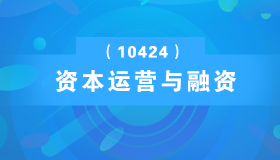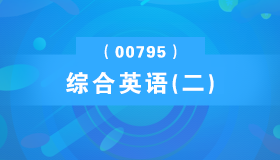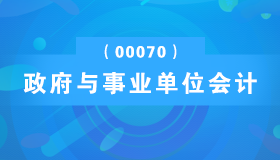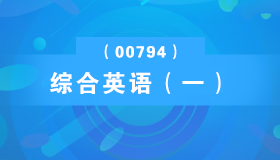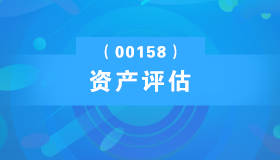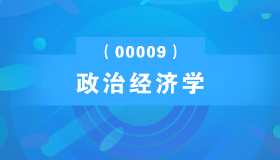《软件开发工具》实践环节考核指导四
《自考视频课程》名师讲解,轻松易懂,助您轻松上岸!低至199元/科!
样题四
一、界面设计
创建有关对象:
新建Workspace;
创建应用cc1;
创建窗口w_main;其text为“选择课程”.
在窗口中创建控件如上所示。
有关脚本:
应用:open(w_main)
按钮“确定”的click事件的代码如下:
string xxx
xxx=""
if cbx_1.checked=true then
xxx=xxx+"软件开发工具 "
end if
if cbx_2.checked=true then
xxx=xxx+"信息系统开发 "
end if
if cbx_3.checked=true then
xxx=xxx+"信息资源管理 "
end if
messagebox("确认","您的课程有:"+xxx)
按钮“结束”的click代码为:close(w_main)
二、数据库操作
1,建立Visual Foxpro数据库
在Windows环境下启动Visual Foxpro系统,建立一个名字为xsk的数据库,其中包含名字为student的数据表。并输入适当条数的记录。
2,建立ODBC数据源
启动Powerbuilder系统,选择工具栏中的ODBC按钮,创建ODBC连接:
单击工具栏中的ODBC按钮,系统启动“config ODBC”对话框,选择其中的“Microsoft VFP Driver”驱动程序后单击“creat”,进而启动“ODBC Visual Foxpro安装”对话框。
在“ODBC Visual Foxpro安装”对话框中输入数据源:xstest,选取刚刚建立的VFP数据库xsk,然后“确定”。
3,连接数据库
选择工具栏中的“DB Profile”按钮,启动“Database Profiles”对话框;
展开ODBC项目,可以看见xstest数据源。选中xstest数据源,然后选择“Connect”,建立与xstest数据源的连接。
4,创建有关对象:
新建Workspace;
创建应用ce3。
创建窗口w_main;其text为“应用ce3”.
在窗口中创建控件如上所示。(一个数据窗口控件,一个标签,一个文本框,两个按钮)。
创建数据窗口,名称为dw_1, 数据窗口以表格形式显示数据表student中的内容。然后此窗口与数据窗口控件相联系。
有关脚本:
应用:
// Profile Xstest
SQLCA.DBMS = "ODBC"
SQLCA.AutoCommit = False
SQLCA.DBParm = "Connectstring='DSN=xstest'"
connect using SQLCA;
if sqlca.sqlcode<>0 then
messagebox("数据库连接错误!","无法建立到数据库的连接!")
return
end if
open(w_main)
窗口脚本:
dw_1.SetTransObject(SQLCA)
dw_1.retrieve()
按钮“查询”
dw_1.setfilter("Xm like '"+sle_1.text+"%'")
dw_1.filter()
dw_1.setFocus()
按钮“浏览”
dw_1.setfilter("xm like '%'")
dw_1.filter()
dw_1.setFocus()
按钮“结束”
close(w_main)
以上就是关于《《软件开发工具》实践环节考核指导四》的全部内容,如需了解更多学历提升、自考报名报考时间、自考报名流程、自考院校和专业查询、开考时间安排、自考课程、自考教材购买等的相关问题,可随时添加广东自考网《专业老师微信》进行在线沟通了解哦~
《广东自考网》免责声明:
1、由于考试政策等各方面情况的调整与变化,本网提供的考试信息仅供参考,最终考试信息请以省考试院及院校官方发布的信息为准。
2、本站内容部分信息均来源网络收集整理或来源出处标注为其它媒体的稿件转载,免费转载出于非商业性学习目的,版权归原作者所有,如有内容与版权问题等请与本站联系。联系邮箱:812379481@qq.com